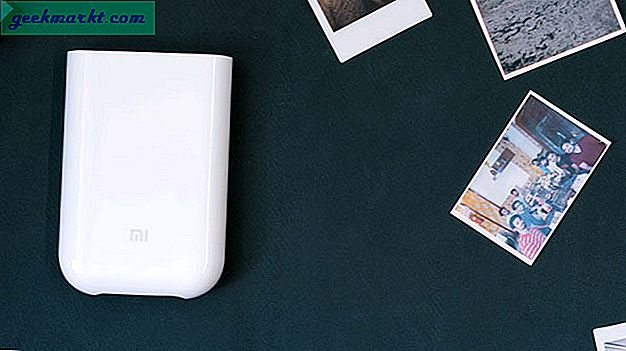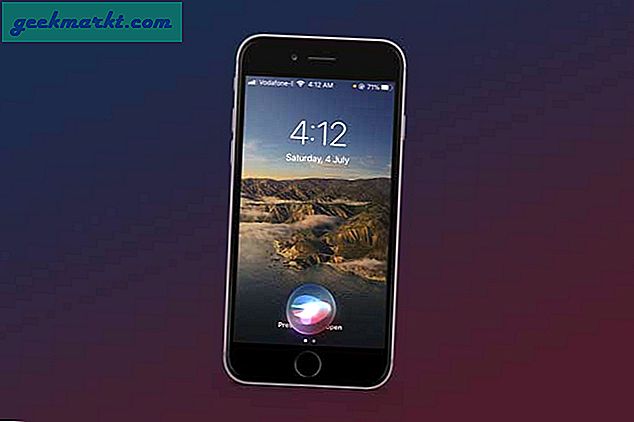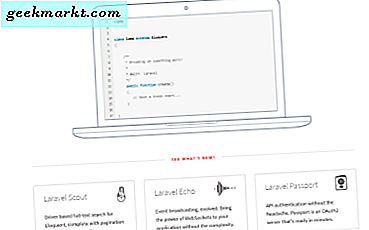Begrebet teksting er meget anderledes nu end det var for femten år siden. Derefter slapede brugerne deres Motorola Razrs ud af lommen, vendte sig åbne enheden og skrev en besked til deres venner på en T9-numre, der krævede at trykke flere gange på knapper for at få adgang til bestemte bogstaver for at stave ordene i dine sætninger. Teksting var lige så grundlæggende som en enkelt SMS-besked fra en telefon til en anden, uden tråde eller gruppemeddelelser, og det var ret nemt at svare på den forkerte tekst. Nogle gange kan du sende en MMS-besked, uanset om det er en lang tekst eller et low-res-billede, men generelt var tekstning i midten af 2000'erne en begrænset opfindelse, en af bekvemmeligheder snarere end brugervenlighed.
Det var først indtil opfindelsen af smarttelefonen, at vi virkelig så ting vokse mere kompliceret. Overarbejde, tekst og messaging blev en af de samme, idet de startede langsomt, men accelererede hurtigt med opfindelsen af muligheder som iMessage på iOS og populariteten af Facebook Messenger (ofte kendt som Messenger) og WhatsApp, der også ejes af Facebook. Selv SMS og MMS er langsomt blevet skubbet mod en messaging interface, omend med blandede resultater på grund af begrænsningen af disse protokoller. Selv SMS har en erstatning, der kommer i form af den iMessage-lignende RCS. Med støtte fra Google og de fleste større luftfartsselskaber håber vi at se, at RCS får et stort skub i løbet af det næste år eller så, og erstatter i sidste ende SMS mellem Android-enheder og, med held, også iPhones.

En ulempe ved sammenlægningen af instant messaging-platforme og sms-baseret teksting er manglen på at kunne sende chatbeskeder fra din computer, som du kunne tilbage i dagene med AOL Instant Messaging og MSN Messenger. Sikker på, at fordelene her opvejer den manglende computersynkronisering - især når du overvejer at nogle platforme som Facebook messenger stadig giver dig mulighed for at opnå computersynkronisering med lidt eller intet arbejde i din ende - men det har været en manglende funktion fra SMS i årevis. Langsomt men sikkert har vi set platforme begynder at udrulle computersynkronisering, som alle brugere skal sende tekster fra deres computer ved hjælp af deres smartphone, alle synkroniseres med hinanden for at skabe en perfekt storm af meddelelser.
Nu i 2018 har det aldrig været lettere at sende tekster fra din computer til dine venner, familie og kolleger. Det er ikke et perfekt system endnu, men det er en, der fungerer godt inden for sit eget sæt begrænsninger. Uanset om du bruger en iOS-enhed, en Android-enhed eller ingen smartphone overhovedet, er der muligheder for dig at sende tekster til alle, du vil have lige fra din computer. Lad os se på, hvordan du sender tekster fra skrivebordet eller din bærbare computer uden at skulle konstatere din telefon.
Afsendelse af tekster fra en iOS-enhed på din computer
Afhængigt af hvor dybt du er i Apple-økosystemet, er det meget nemt at sende tekster fra din computer ved hjælp af din iPhone, næsten anden natur. Så længe du ejer en iPhone og en MacOS-enhed, kan afsendelse af tekster eller meddelelser ske direkte via iMessage, en platform, der er indbygget i alle moderne MacOS-enheder på markedet i dag. iMessage er en af de bedste funktioner på iOS, og en af hovedårsagerne til, at folk, der ejer iPhones, ikke forsøger at skifte til Android. Der er ingen sand konkurrent til iMessage på Android endnu, selv i 2018, hvilket gør iMessage til en åbenbar velsignelse for dem, der lever dybt inde i Apples økosystem. Men der er nogle ulemper til den dybe loyalitet over for iMessage, som vi dækker på et øjeblik.
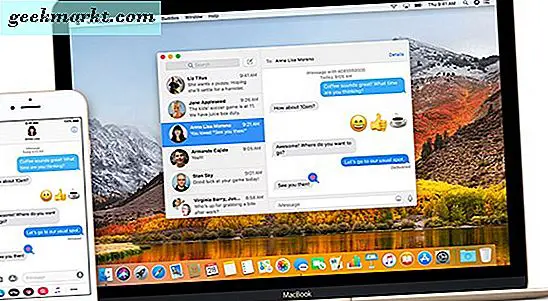
Sandfærdigt er der ingen ægte tutorial til at sende iMessages og tekster fra din Mac. Opsætning af appen er lige så nemt som at åbne Beskeder på din computer, logge ind med dit Apple ID og vælge telefonnummeret fra de præferencer, som du vil sende meddelelser med. Det er dybest set det; Som mange Apple-produkter gør virksomheden det nemt at opsætte din enhed uden problemer. Apple har nogle gode dokumentation på deres supportwebsted, der hjælper dig, hvis du løber ind i eventuelle fejl, men det er virkelig, når du har logget ind med din enhed. Du er korrekt logget ind med appen, og du er god til at begynde at sende både iMessages og grundlæggende SMS-beskeder fra din computer.
Desværre betyder dette perfekte synkroniseringsarrangement, at disse brugere uden både MacOS-computeren og deres iPhone ikke har lykke. Hvis du er en Windows-bruger - og overvejer, hvor stærk Windows 10 er som en platform for indholdsskabelse, spil og almindelig brug, er der mange mennesker derude, der sandsynligvis ikke kan sende tekst fra deres rigtige telefonnummer fra deres computer. Apple tillader ikke applikationer på App Store at omgå deres begrænsninger, så desværre, hvis du rocker en Windows-computer med din iPhone, er du ikke heldig.
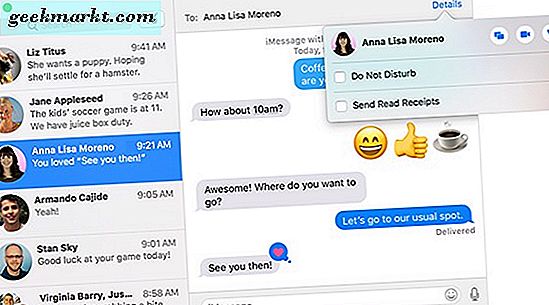
IOS-brugere bør dog ikke give op endnu. Hvis du leder efter en måde at sende tekster fra din computer uden brug af din telefon, har vi fået dig dækket i en vejledning, der er angivet nedenfor.
Afsendelse af tekster fra en Android-enhed på din computer
Indtil denne måned var tekstning fra en computer, der brugte din Android-enhed, mulig, men ikke uden hjælp fra en tredjepartsprogram, der var tilgængelig fra Play Butik. I modsætning til Apple, hvor Meddelelser er den eneste applikation, du kan bruge til at sende indhold fra din telefon til andre personer, der bruger dit telefonnummer, tillader Android, at et hvilket som helst antal SMS- og SMS-apps kan overtage tekstopgaver, tildele en standardtekstprogram inden for den rigtige indstillingsmenuen i enheden.
Android meddelelser
Vi kommer til de tekstprogrammer, der har web- eller desktop-klienter i et øjeblik, men først, lad os tale om den nyeste og nemmeste metode til at sende tekster fra din computer ved hjælp af din Android-telefon. Android-meddelelser er Googles tekstprogram, der bliver mere omtalt i dag. Selvom det startede som en simpel SMS- og MMS-klient, understøtter Messages nu RCS og Googles rebranding af protokollen, kaldet Chat. Mens vi venter på alle fire nationale luftfartsselskaber til at støtte protokollen, må vi indrømme, at der er masser at elske om meddelelser som det står nu, selv uden fuld RCS-støtte. Den største tilføjelse til appen, uden for det rumored redesign, der følger nye Material Design guidelines for 2018, er Messages for Web, en opdatering, der blev udarbejdet i juni 2018 for alle Android Messages brugere, hvilket gør det nemt at sende tekster fra enhver computer, uanset operativsystem.
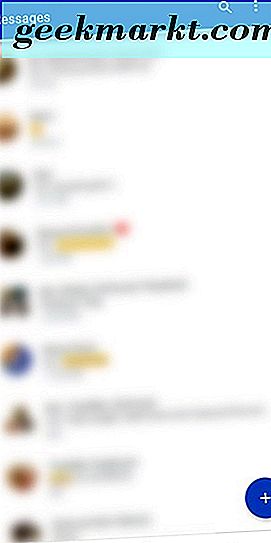
Uanset om du har en Windows 10-computer, en MacBook Pro, en Linux-maskine eller en Chromebook, har du adgang til en browser, der gør det nemt at få adgang til dine meddelelser på Android. Du skal begynde med at skifte din standardtekstprogram til Android Meddelelser, hvis du ikke allerede har en opgave udført ved at hente appen fra Play Butik her eller ved at aktivere appen, hvis den blev installeret på din enhed. Hvad angår Android Messages, er det en af vores foretrukne tekstprogrammer til dato.
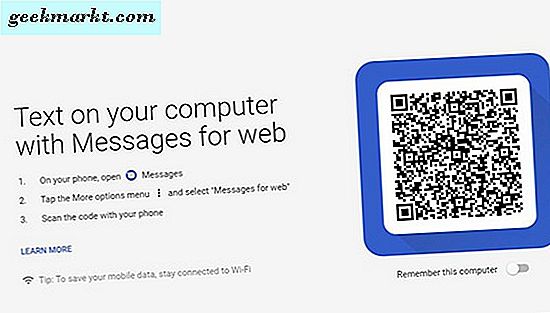
Med meddelelser, der er installeret på din enhed, vil du gerne have din bærbare computer eller hovedet til din stationære pc, åbne den ønskede browser (vi har kun testet det inden for Chrome) og indtast "messages.android.com"; Alternativt, klik her. Du får vist en webside med nogle enkle instruktioner sammen med en tilfældigt genereret QR-kode. Listen over instruktioner har tre trin:
- Åbn Beskeder på din telefon
- Tryk på menuen Flere indstillinger og vælg "Beskeder til web"
- Scan koden med din telefon
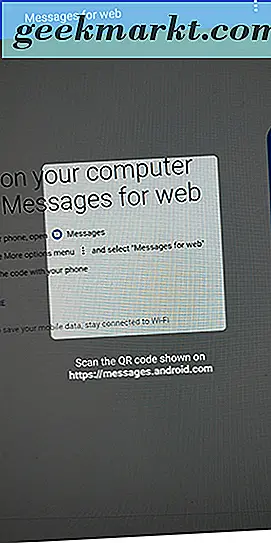
Inden for din Messages-app vil du vælge menuikonet placeret øverst til højre på displayet for at åbne menuen for Beskeder. Vælg "Beskeder fra internettet", den tredje mulighed nede, og du får adgang til displayet for at vælge de nødvendige muligheder for din computer. Du søger at scanne QR-koden på din browsers display, så tryk på knappen for at åbne kameraet og placere QR-koden i boksen på skærmen. Meddelelser er hurtige at læse dette, så vær ikke overrasket, hvis den åbner hurtigt. Når du har linket computeren sammen med din telefon, kan du vælge at huske computeren permanent, eller du kan logge af Beskeder på din computer, når du er færdig med enheden.
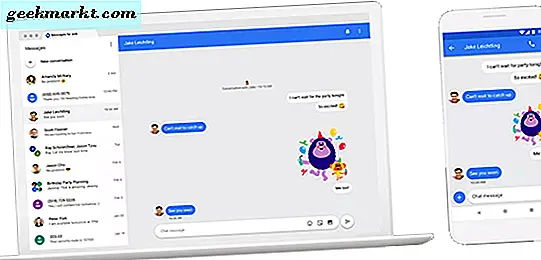
Layoutet af meddelelser i din browser er rent og nemt at både bruge og læse med dine meddelelsestråde til venstre på displayet og den valgte tråd på højre side af displayet, idet du optager det meste af rummet på skærmen. Der er en mørk tilstand her, noget der mangler fra selve appen på Android, men desværre er der ingen søgemuligheder endnu. Uden for de to noter er apperne stort set de samme, der matcher funktionen til funktionen og giver dig mulighed for at tekst fra enhver enhed, du vil have - endda en iPad.
Andre apps
Hvis du ikke vil bruge Android Beskeder, har du et par flere valg til din rådighed, selv om det er værd at bemærke, at du bliver nødt til at betale for dem i de fleste tilfælde for at få mest muligt funktionalitet fra produkterne. Her er fire Android Messages-alternativer, der giver dig mulighed for tekst fra din computer:
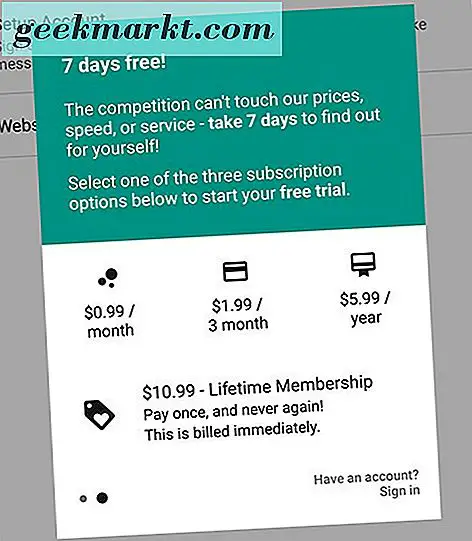
- Puls SMS: Ligesom Android Messages er Pulse SMS en fuld messaging-klient, der også sker med websynkronisering. Pulse er en evolution af, passende, EvolveSMS, den tidligere messaging app af Klinker Apps. På mange måder er Pulse en fremragende messaging-klient i sig selv, men den virkelige fremgang kommer fra evnen til at tekst i native apps på et stort antal platforme, med apps til internettet, til Chrome, Windows, MacOS og endda Android TV. Det er en solid platform, og indeholder endda kryptering på dine meddelelser, men forvent at betale for privilegiet at bruge Pulse's online platform. Pulse kører brugere $ .99 pr. Måned, $ 1, 99 i tre måneder, $ 5, 99 for et år eller $ 10, 99 for et livstids køb. Fleksibiliteten i prisfastsættelsen er stor, og vi anbefaler enten at springe til året eller købe hele livet, hvis du kan.
- Textto: Hvis Android Beskeder og Pulse SMS begge kræver deres egne kunder til at blive brugt på internettet, er Textto et tredjeparts alternativ, der giver dig mulighed for at bruge det uanset messaging app du foretrækker, så du kan skrive beskeder til dine venner fra enhver enhed med en webbrowser, uanset hvor du er. I modsætning til Pulse behøver du dog ikke at skifte din messaging app til at gøre det. På samme måde, mens vi har set denne form for tilgængelighed fra apps som Pushbullet med sin egen respektive webklient, begrænser Pushbullet din evne til at sende beskeder uden at betale til 100 meddelelser om måneden. Textto er et helt gratis værktøj uden annoncer, køb i app eller abonnementer. At være et igangværende arbejde er ikke perfekt - ikke med et langt skud - men det er et skridt i den rigtige retning, og vi er glade for at se udviklingen i fremtiden.
- MightyText: MightyText er en af de ældre apps på denne liste, som giver dig mulighed for at synkronisere dine meddelelser til din computer, med nogle ekstra funktioner til rådighed for dem, der leder efter ting som batteriindikatorer og indgående opkaldsbeskeder. MightyText fungerer godt inden for sin webklient, og det er blevet påberåbt af mange brugere i mere end et halvt årti nu. Appen starter til en gratis pris, men de fleste brugere vil opgradere til MightyText Pro, som fjerner de 150 meddelelser pr. Måned, cap og annoncer, sammen med en masse andre funktioner. Det kører brugere $ 6, 99 pr. Måned, eller $ 79, 99 om året.
- Pushbullet: Når den er tilgængelig gratis, kommer Pushbullet nu i et gratis og betalt niveau for brugere, en kontroversiel ændring blandt sine fans af fans. Pushbullet gør det ikke bare muligt at synkronisere alle former for meddelelser og indhold mellem din computer og din telefon, men det betalte niveau er meget mere fuldt udstyret. Opgradering til Pushbullet Pro platformen giver dig en ubegrænset cap på meddelelser, i modsætning til kun 100 for andre anvendelser, og fjerner mange af datakapene ved deling af filer og andet indhold mellem enheder. Det koster dig $ 4, 99 pr. Måned eller $ 39, 99 om året, billigere end MightyText, men dyrere end Pulse SMS.
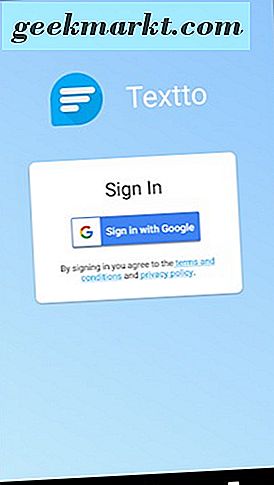
Afsendelse af tekster fra din computer uden en smartphone
Hvis du ikke har en telefon eller et telefonnummer af en eller anden grund - måske har du for nylig mistet din telefon, eller du venter på en erstatningsenhed, efter at din brønd er slået - du er ikke helt uheldig. Selvom ovennævnte metoder til tekstning fra en computer er helt sikkert den nemmeste måde at gøre det på, er de ikke de eneste metoder til at sende meddelelser fra din Mac eller Windows PC. Disse muligheder nedenfor er fuldt ud i stand til at sende beskeder fra din computer, og de kan gøre det uden at du ejer en smartphone eller har en nær dig. Lad os se på de tilgængelige muligheder for brugere uden en telefon ved siden af dem.
Google Voice
Tildelt, du skal bruge et telefonnummer til at tilmelde dig til Voice. Når du har gennemført tilmeldingen, får du imidlertid adgang til en af de mest komplette web-only-mobilklienter, der er tilgængelige på markedet i dag. Google Voice har eksisteret i næsten et årti nu og tilbyder brugere et mobilnummer, der kan fungere som en sekundær mulighed for deres telefoner. Voice er designet til både viderestilling af voicemail og voicemail, men messaging-tjenesten er det, vi bruger her. Når du tilmelder dig Google Voice, bekræfter du din konto via dit eksisterende nummer, før tjenesten giver dig adgang til et helt nyt nummer, i princippet efter eget valg. Du kan nemt vælge din egen områdekode, og Google giver dig en række valg at vælge imellem, når det kommer til at vælge et nummer.
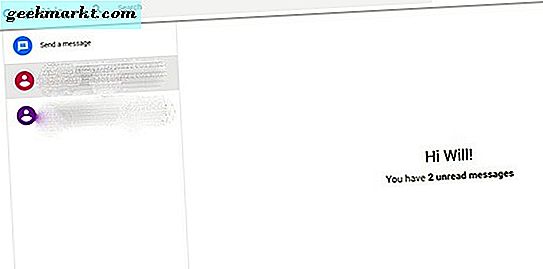
Når du har lavet din konto, kan du sende enhver tekst fra din computer ved hjælp af dit Google Voice-nummer. Hvis du har dine kontakter synkroniseret med Google, kan du vælge et nummer lige fra denne fortegnelse uden større problemer. Brug af teksten er lige så let som at klikke på tekstikonet til venstre og vælge dit nummer, hvorefter du kan bruge så mange tekster og opkald som du vil. Hvis du venter på at få adgang tilbage til din smartphone, eller hvis du har brug for et sikkerhedskopieringsnummer uanset årsagen, er det en fantastisk måde at få adgang til at få adgang til dine kontakter. Bare sørg for at fortælle personen i den anden ende, hvem der sms'er dem; De vil trods alt ikke kunne se dit normale telefonnummer, når de sms'er. Hvis du tilfældigvis rejser i udlandet og ikke har adgang til dit normale nummer, er det også en god måde at tekst fra din telefon eller tablet ved hjælp af mobilapps over WiFi.
Skype
Skype, der ejes og drives af Microsoft, er en af de mest populære VoIP-tjenester på internettet i dag, og du kan bruge den til at sende tekster fra din computer til dine Skype-kontakter, som du ønsker. Det er dog ikke så fleksibelt som Google Voice, da du skal købe Skype-kredit for at sende dine beskeder. Når det er sagt, fungerer SMS godt gennem Skype, og det gør det nemt at sende meddelelser til nogen i verden, du måske ser ud til at sende tekster. Det ene problem er selvfølgelig, at hvis din valgte kontakt ikke har aktiveret og knyttet deres telefonnummer til Skype, kan du ikke sende dem en besked via SMS, takket være manglen på det rigtige telefonnummer.
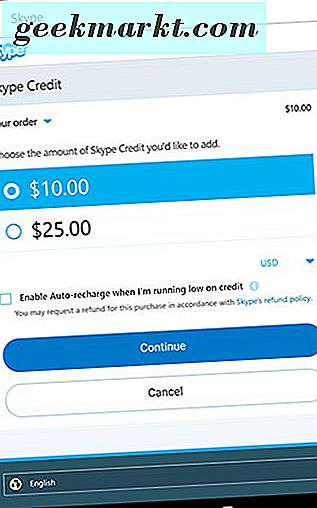
Et trick lige så gammelt som mobiltelefoner, du kan nemt skrive ethvert telefonnummer via din email ved blot at kende telefonnummeret og den transportør, der er knyttet til nummeret i første omgang. Hvert telefonnummer har evnen til at nås via e-mail via transporttjenesten. Hvis du søger at finde ud af, hvad @ for hvert nummer ville være, her er det grundlæggende layout for de store luftfartsselskaber i USA i øjeblikket. Hvert nummer vil bruge den ti-cifrede kode; for eksempel 555-555-1234, men uden bindestreger.
- Verizon: [email protected]
- AT & T: [email protected]
- T-Mobile: [email protected]
- Sprint: [email protected]
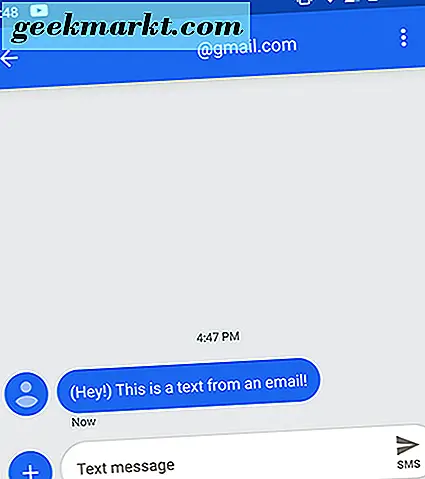
Du kan også bruge disse tjenester til at sende MMS-beskeder, men du skal bruge et andet @ håndtag til din email for at sende en fuld MMS-besked korrekt. Det samme princip følger her, men du vil sikre dig, at multimedier får adgang til disse emailadresser frem for de grundlæggende ovenstående.
- Verizon: [email protected]
- AT & T: [email protected]
- T-Mobile: [email protected] (uændret)
- Sprint: [email protected]
Hvis du sms'er til en operatør udenfor de fire store, kan du nemt finde det bærbare email-håndtag af Googling det, da næsten alle operatører fra små til store har mulighed for at e-maile tekster som denne.
Teksting Websites
Vores sidste forslag er lige så simpelt som at e-maile din telefondestination: Brug blot et vilkårligt antal gratis tekstwebsteder til at sende en tekst. Tilladt, der er en række fangster til dette, uanset om det er manglen på at kunne svare på disse meddelelser på manglen på telefonnummer og korrekt udskrivning af meddelelser, for ikke at nævne de annoncer, der markerer siderne på disse websteder. Men generelt er det faktisk ret nemt at sende en besked til den person, du vil skrive, det være dig selv eller en anden, så længe du har deres telefonnummer. Her er blot et par anbefalinger af websteder, du kan bruge til at opnå dette:
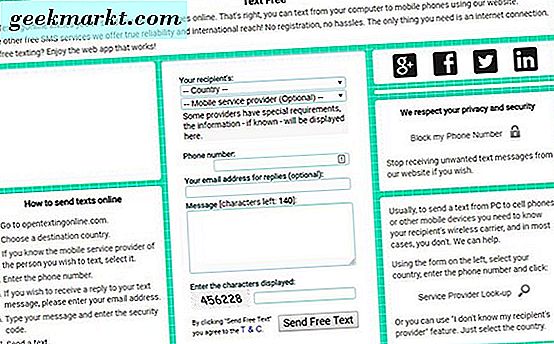
- Open Texting Online: Det er måske det enkleste af disse websteder, at Open Texting Online gør det nemt at sende en tekst og modtage et svar via din email. Du kopierer simpelthen ned telefonnummeret du sms'er, vælg land og transportør, hvis du kender det, indtast din (tegn begrænsede) besked og tryk send. Eventuelle svar vil gå tilbage til din indsendte email, hvilket gør det nemt at skrive nogen hurtigt, hvis du ikke har din telefon på dig, men har adgang til en computer.
- TextFree: Med hensyn til design er TextFree måske den mest moderne af disse apps, en lignende tjeneste til Google Voice, der tilbyder både en webversion og en mobilapplikation. Webversionen er ret simpel, men understøtter grundlæggende trådbeskeder, når du logger ind med en Facebook eller Google-konto. Du kan ikke sende MMS-beskeder fra den desktop-version som du kan med den mobile version, men det er dog et solidt tilbud for alle, der søger en nem måde at sende beskeder lige fra deres computer uden problemer.
- TextEm: Ligner på Open Texting, er TextEm et simpelt værktøj, der giver dig mulighed for at sende en besked fra din webbrowser og få et svar på din email-adresse fra brugeren. Det er fantastisk til en nødsituationssituation, med et rent design og brugervenlig tekstboks.
Ingen af disse websteder er gode langsigtede bestræbelser på din tekstning fra en computer, men i vid udstrækning, hvis du har brug for et websted til hurtigt at sende en tekst eller til din placering eller nogle vigtige oplysninger, er det gode nødindstillinger at vide om.
***
Generelt giver både Android og iOS dig mulighed for at sende tekster nemt fra din computer med et par fangster her og der. For iOS skal du bruge en MacOS-enhed til korrekt at sende tekster fra din computer; Ellers kan du glemme det. For Android skal du enten bruge Android Messages som din tekstklient eller vende tilbage til et tredjepartsprogram, der ofte indeholder grænser eller priskoder for at låse op for tjenestenes fulde anvendelighed. På nogen måde har det aldrig været lettere i 2018 at sende tekst fra din computer - og det er uden at tælle muligheden for at sende meddelelser fra tjenester som Google Voice eller Skype. I sidste ende er afsendelse af tekster fra din computer i 2018 et must-have-funktion til enhver enhed, og heldigvis har både Android og iOS nu den funktion lige ud af boksen.